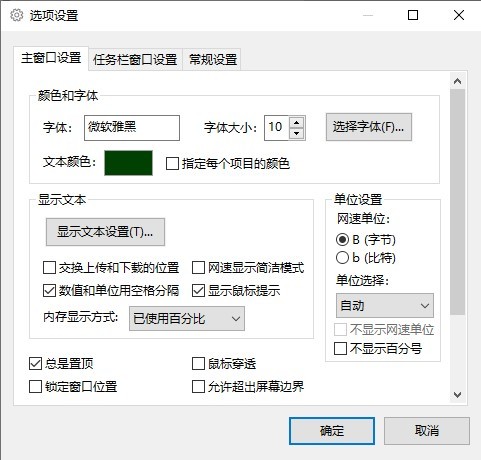- 软件介绍
- 软件截图
- 下载地址
- 相关评论(0)
trafficmonitor汉化版(电脑网速监控悬浮窗)是一款实用的系统工具,想要看自己的网速?那就来使用这款工具,当前上传、下载网速,内存等情况实时掌握,绿色免安装,点击使用,几乎不占用系统内存,还有多种皮肤等你选择,感兴趣的朋友欢迎前来下载!
trafficmonitor中文版介绍
用于Windows平台的网速监控悬浮窗软件,可以显示当前网速、CPU及内存利用率,支持嵌入到任务栏显示,支持更换皮肤、历史流量统计等功能。
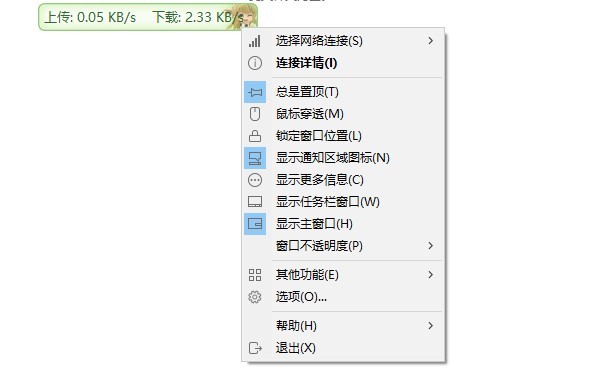
软件使用说明
截图
主悬浮窗: 简单菜单: 任务栏窗口: 疲劳皮肤:
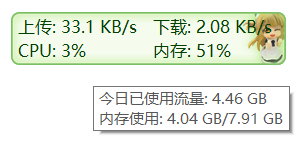
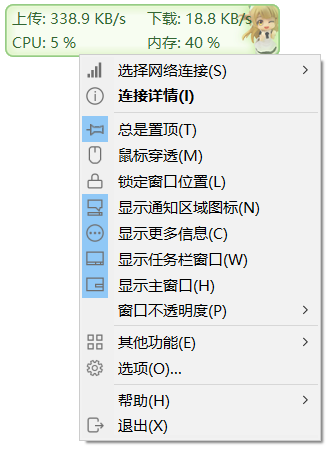
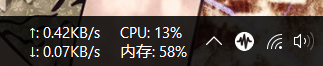
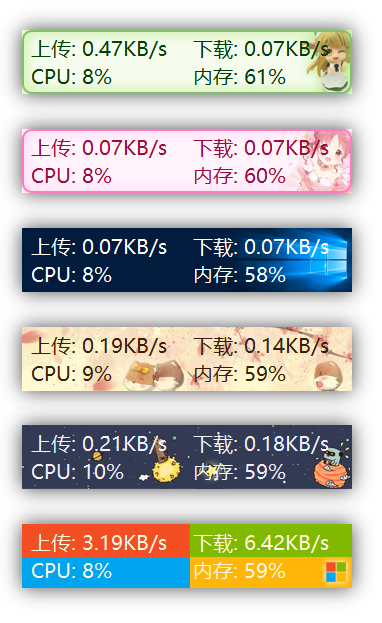
如何使用
程序启动后在屏幕中显示一个网速的悬浮窗。在悬浮窗上点击鼠标右键可以弹出菜单。
TrafficMonitor 将信息显示到任务栏。但是TrafficMonitor 默认只显示窗口主窗口(悬浮窗),如果需要支持隐藏显示到任务栏显示,请在菜单中选择“任务栏窗口”命令。
任务栏窗口支持自定义显示项目,默认情况下只显示网速,如果需要显示CPU和内存占用,请在任务栏菜单菜单中的“显示设置”子下选择需要显示的项目,如下图所示:
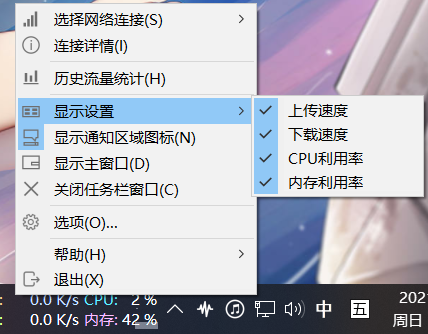
自定义皮肤
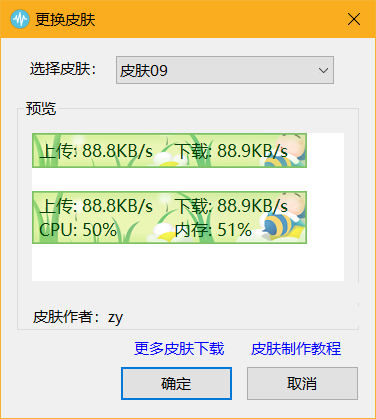
在主窗口或通知区图标右键菜单上选择“其他功能” - “更换皮肤”打开可以更换皮肤界面点击此处。可以下载更多皮肤用户还可以根据自己的需要编辑自己的皮肤。皮肤文件程序放在目录所在的skins目录下,每个皮肤被放到单独的文件夹下,文件夹的名称就是皮肤的名称。其中background.bmp状语从句:background_l.bmp的英文主页背景图片,skin.ini是皮肤的配置文件,通过可以skin.ini指定字幕:颜色,字体,穿衣作者、每个项目的大小和位置等信息。
从 1.80 版本开始增加了 xml 格式的皮肤配置文件skin.xml,只有 xml 格式的皮肤配置文件才支持温度和显卡使用率显示。
详细的皮肤制作教程请点击此处。推荐使用皮肤编辑器来创建或编辑皮肤。
选项设置
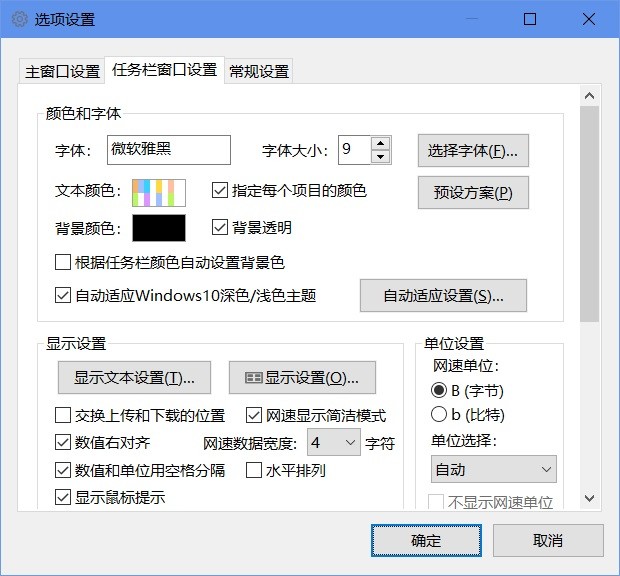
在右键菜单选择“选项...”可以进入选项设置。在选项设置对话框中,可以单独设置主窗口和任务栏窗口的文本颜色,字体,背景颜色,网速单位,显示的文本等。在“设置”选项卡中,可以设置是否在程序时自动检查,以及是否需要在更新版本自动运行。可以设置时需要发出消息通知。从1.72开始,支持每个文本项目颜色独立设置。勾选“特定项目的”后,点击“文本颜色”右边的颜色,会显示颜色详细设置的颜色框,可以单独指定项目的颜色。
关于硬件监控功能
从1.80版本开始,TrafficMonitor加入了硬件监控功能(包括温度监控和显卡使用率监控),它使用了开源库LibreHardwareMonitor。如果你在使用温度监控功能时遇到了问题,请点击这里。
需要注意的是,温度监控功能默认是关闭的,如果你要使用TrafficMonitor的温度监控功能,请到“选项设置”-“温度设置”-“硬件监控”中开启。
注意:硬件监控功能(包括温度监控和显卡使用率监控)可能存在一些问题,它可能会占用更多的CPU和内存问题。据部分用户反馈,开启温度功能后会导致程序崩溃和系统死机等,请在后续后期确定开启硬件监控功能。否则,请不要使用硬件监控功能。
trafficmonitor鼠标穿透怎么取消?
在电脑右下角,右键点击trafficmonitor,然后点击鼠标穿透,这个时候就可以取消这个功能了。
trafficmonitor作用
显示当前实现网络传输速率、CPU和内存占用率
如果电脑有多个网卡,支持自动和手动选择网络连接
支持更换皮肤和自定义皮肤
历史流量统计
查看网络详细信息
支持嵌入到任务栏显示
使用方法
程序启动后在窗口点击鼠标右键可以弹出右键菜单,主要功能都集中在这个菜单中。如果需要让它嵌入到任务栏显示,请勾选“显示任务栏窗口”。
软件支持更换皮肤。用户还可以根据自己的需要编辑自己的皮肤。
皮肤文件放在程序所在目录的skins目录下,每个皮肤被放到单独的文件夹下,文件夹的名字就是皮肤的名称。
在skins目录下新建一个文件夹,制作好background.bmp和background_l.bmp两个背景图片放在里面,然后编辑skin.ini文件。可以通过skin.ini指定文本颜色、字体、皮肤作者、每个项目的大小和位置等信息。
在右键菜单选择“选项...”可以进入选项设置。在选项设置对话框中,可以单独设置主窗口和任务栏窗口的文本颜色、字体、背景颜色、网速单位,同时可以自定义显示的文本。还可以选择交换上传和下载的位置。
在“常规设置”选项卡中,可以设置是否在程序时自动检查更新,以及是否需要在开机是自动进行。
更新日志
v1.81
修正1.80版本以来的一些崩溃的问题
任务栏窗口显示项目支持自定义排序
任务栏窗口中显示的项目数量为奇数时,最后一个项目垂直排列,以节省任务栏空间
新增显示硬盘利用率的功能
将右键菜单中的一些设置添加到选项设置界面中
新增主窗口对多显示器的支持,在不勾选“允许超出屏幕边界”的情况下也能移动到其他显示器了
v1.76版本
修正了分辨率更改可能会导致程序崩溃的问题
新增配置文件保存位置的选项
修正了当分辨率变化时任务栏窗口的垂直位置不正确的问题
新增今日上传和下载流量的显示,历史流量统计中增加上传和下载流量的统计
其他细节方面的改进
v1.75版本
任务栏窗口右键菜单增加“选择网络连接”菜单项;
写入配置文件时改为使用UTF8编码;
新增网速单位为B(字节)或b(比特)的设置;
修正部分电脑中无法获取网速的问题;
修正部分电脑中会反复产生错误日志的问题;
皮肤11 UI调整,修正有时文本显示不全的问题;
其他细节方面的改进。
v1.74版本
修正两处导致程序崩溃的问题;
新增:监控所有连接的网速的功能;
右键菜单“选择网络连接”中显示所有的网络接口,不显示loopback接口;
新增:任务栏窗口项目可以水平排列;
新增:繁体中文语言支持;
其他细节方面的改进。
- 下载地址
软件排行榜
- 1ef process manager(进程处理器)
- 2VMware Workstation 16 Pro虚拟机
- 3beep codes viewer(电脑蜂鸣器代码分析)
- 4system mechanic professional
- 5变速精灵(兄弟变速齿轮)
- 6windows系统修复专家软件
- 7hot corners软件
- 8Microsoft VB/VC Runtime Library for x86/x64
- 9wallet.dat文件
- 10recover my files文件恢复工具汉化修改版
- 11NVFlash 32/64位(显卡bios刷新工具)
- 12Digital ObjectRescue Pro(数据恢复)
- 13vmware workstation中文修改版
- 14windows进程管理器(进程管理)
- 15Undelete Plus(恢复删除的文件)
热门推荐
-
 变速精灵免费版下载
v3.0 官方版 / 1.29M / 简体中文
变速精灵免费版下载
v3.0 官方版 / 1.29M / 简体中文
-
 office2016激活工具增强版下载
v11.2.0 免费版 / 3.00M / 简体中文
office2016激活工具增强版下载
v11.2.0 免费版 / 3.00M / 简体中文
-
 dx修复工具下载
v3.9 增强版 / 200.33M / 简体中文
dx修复工具下载
v3.9 增强版 / 200.33M / 简体中文
-
 vmware 64位下载
v12.5.6 官方版 / 511.29M / 简体中文
vmware 64位下载
v12.5.6 官方版 / 511.29M / 简体中文
-
 微软运行库合集下载
v2022.01.11 最新版 / 65.83M / 简体中文
微软运行库合集下载
v2022.01.11 最新版 / 65.83M / 简体中文
-
 win7蓝屏修复工具官方下载
v1.0 免费版 / 606KB / 简体中文
win7蓝屏修复工具官方下载
v1.0 免费版 / 606KB / 简体中文
-
 net framework最新版下载
v4.8 官方版 / 74.59M / 多国语言
net framework最新版下载
v4.8 官方版 / 74.59M / 多国语言
-
 win2008server r2下载
简体中文版(含序列号) / 3100.00M / 简体中文
win2008server r2下载
简体中文版(含序列号) / 3100.00M / 简体中文
-
 kms tools 激活工具下载
v18.06.2016 永久激活版 / 16.20M / 简体中文
kms tools 激活工具下载
v18.06.2016 永久激活版 / 16.20M / 简体中文
-
 office激活工具下载
v7.8.8 迷你版 / 3.15M / 简体中文
office激活工具下载
v7.8.8 迷你版 / 3.15M / 简体中文
热门标签
装机必备软件
-
 网易云音乐音频播放
网易云音乐音频播放  影音先锋视频播放
影音先锋视频播放 360安全卫士安全防护
360安全卫士安全防护 爱奇艺视频播放
爱奇艺视频播放 360杀毒杀毒软件
360杀毒杀毒软件 迅雷下载工具
迅雷下载工具 驱动精灵驱动工具
驱动精灵驱动工具 酷我音乐音频播放
酷我音乐音频播放 WPS办公软件
WPS办公软件 暴风影音视频播放
暴风影音视频播放 吉吉影音视频播放
吉吉影音视频播放 微信电脑版聊天工具
微信电脑版聊天工具 搜狗输入法文字输入
搜狗输入法文字输入 美图秀秀图像处理
美图秀秀图像处理 360浏览器上网浏览
360浏览器上网浏览
- 视频
- 芒果tv腾讯视频优酷视频爱奇艺
- 解压
- rar解压软件7zip解压软件视频压缩软件winrar
- 剪辑
- 剪映会声会影premiereaudition
- p图
- 光影魔术手coreldraw美图秀秀photoshop
- 办公
- 腾讯会议钉钉officewps
- 杀毒
- 诺顿小红伞金山毒霸360杀毒
- 直播
- 抖音快手斗鱼直播虎牙直播
- 翻译
- 谷歌翻译插件百度翻译有道词典金山词霸
- cad
- cad插件浩辰cad中望cad天正建筑
- 编程
- EditPlusnotepadsublimevisual studio
- 安全
- 火绒卡巴斯基腾讯电脑管家360安全卫士
- 下载
- utorrentidm下载器比特彗星迅雷电脑版
- 网盘
- 阿里云盘和彩云网盘腾讯微云百度网盘
- 聊天
- 微信电脑版yy语音阿里旺旺qq
- 财务
- 用友软件开票软件管家婆软件金蝶软件
- 浏览器
- 火狐浏览器谷歌浏览器qq浏览器360浏览器
- 驱动
- 驱动人生网卡驱动驱动精灵显卡驱动
- 检测
- cpuzaida64安兔兔鲁大师
- 音乐
- 网易云音乐酷我音乐酷狗音乐qq音乐
- 播放器
- potplayerkmplayer影音先锋暴风影音